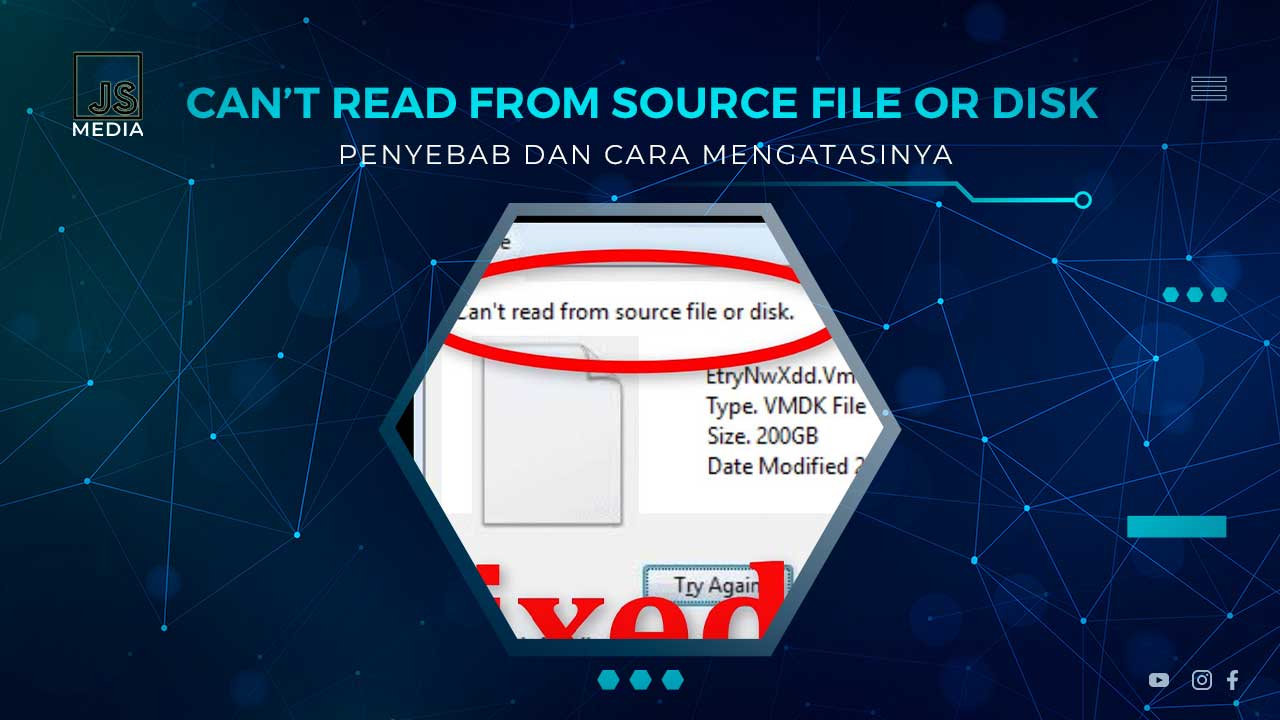Pernahkah kalian ketika ingin menyalin atau memindahkan sebuah file/folder di PC laptop namun terjadi error dengan notifikasi ‘Can’t Read From the Source File or Disk‘? Nah kendala semacam ini memang sering terjadi dan pastinya membuat siapa saja frustasi jika tidak tahu bagaimaan cara untuk mengatasinya.
Namun sebelum itu, kalian wajib tahu terlebih dahulu apa yang menyebabkan error Can’t Read From the Source File or Disk saat proses pemindahan data tersebut. Semua informasi itu sudah berhasil Jakarta Studio rangkum dalam artikel berikut ini. Jadi silahkan disimak supaya kalian jadi tahu solusinya.
Penyebab “Can’t Read From the Source File or Disk”
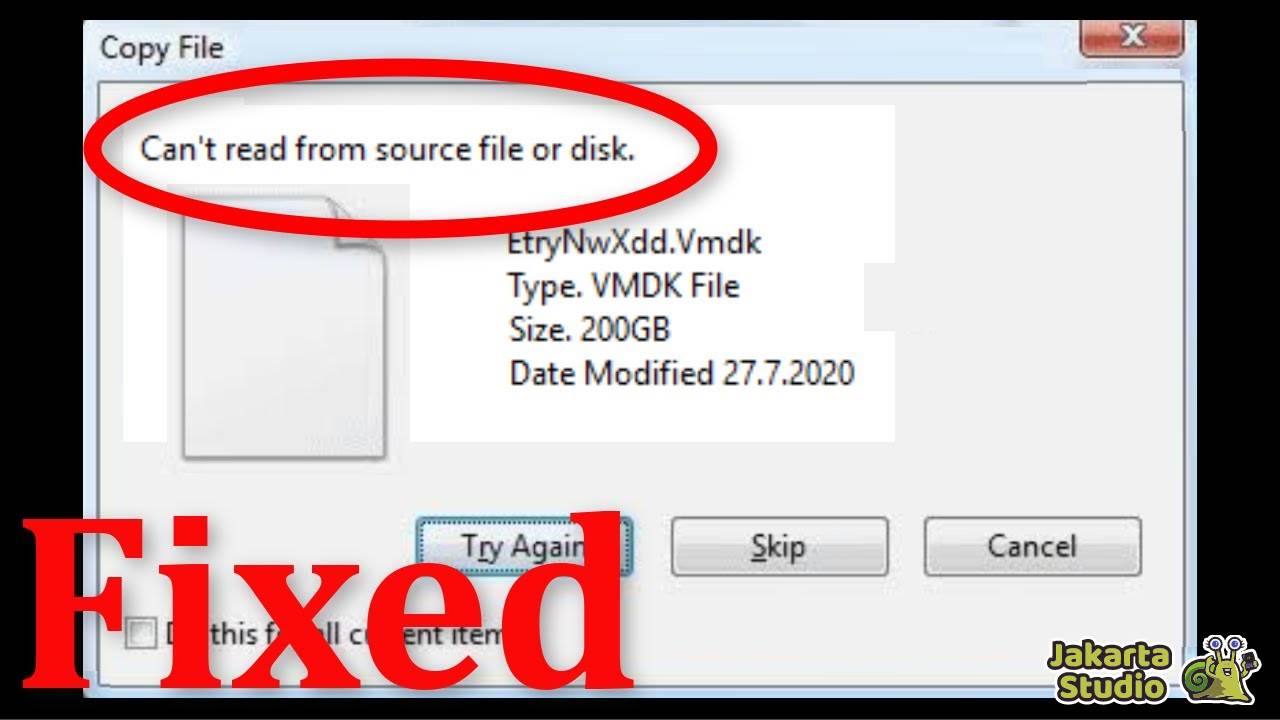
Pertama, mari kita cari tahu terlebih dahulu apa sumber masalah yang menyebabkan error satu ini. Sebenarnya ada banyak faktor yang bisa membuat proses copy-paste file menjadi terganggu. Mari kita bahas satu per satu supaya nanti lebih paham akar permasalahannya.
1. Error pada File System
Kesalahan pada sistem file komputer dapat menyebabkan masalah dalam proses membaca atau menulis file. Biasanya hal ini terjadi karena karena kerusakan internal dalam sistem file yang menghalangi komputer untuk mengakses file yang diinginkan. Sehingga proses pemindahan file tidak bisa dilakukan karena dari sumbernya sudah bermasalah.
2. Nama File Terlalu Panjang
Nama file yang terlalu panjang atau mengandung karakter khusus dapat menyebabkan kendala dalam proses copy-paste atau penghapusan. Sistem operasi kadang-kadang memiliki batasan pada panjang nama file atau jenis karakter yang diperbolehkan, sehingga file dengan nama yang melebihi standar bisa saja menimbulkan masalah.
3. Hard Disk Sudah Bad Sector
Bad sector adalah suatu area di hard disk yang sudah tidak berfungsi dengan baik lagi. Sehingga ia juga sudah tidak maksimal lagi untuk membaca atau menulis data. Bad sector dapat terjadi karena berbagai alasan, termasuk kerusakan fisik pada hard disk atau penggunaan yang berlebihan atau memang sudah waktunya HDD diganti.
4. Ukuran yang Terlalu Besar
Beberapa format sistem file memiliki batasan pada ukuran file yang dapat ditransfer. Misalnya, format FAT atau FAT32 memiliki batasan pada ukuran file maksimal sebesar 4GB. Nah kemungkinan jika kalian mengalami kendala saat copy atau memindahkan file, pastikan bahwa ukurannya tidak melampaui batasan yang ada.
5. Sambungan yang Tidak Stabil
Koneksi yang tidak stabil atau perangkat penyimpanan yang tidak terhubung dengan baik ke komputer juga dapat menyebabkan masalah dalam proses copy-paste atau penghapusan file. Jika kalian menggunakan kabel, pastikan sudah terhubung dengan baik ke portnya. Pastikan juga bahwa kabel yang dipakai bagus agar proses transfer data bisa berjalan baik.
Cara Mengatasi Error Saat Copy-Paste File
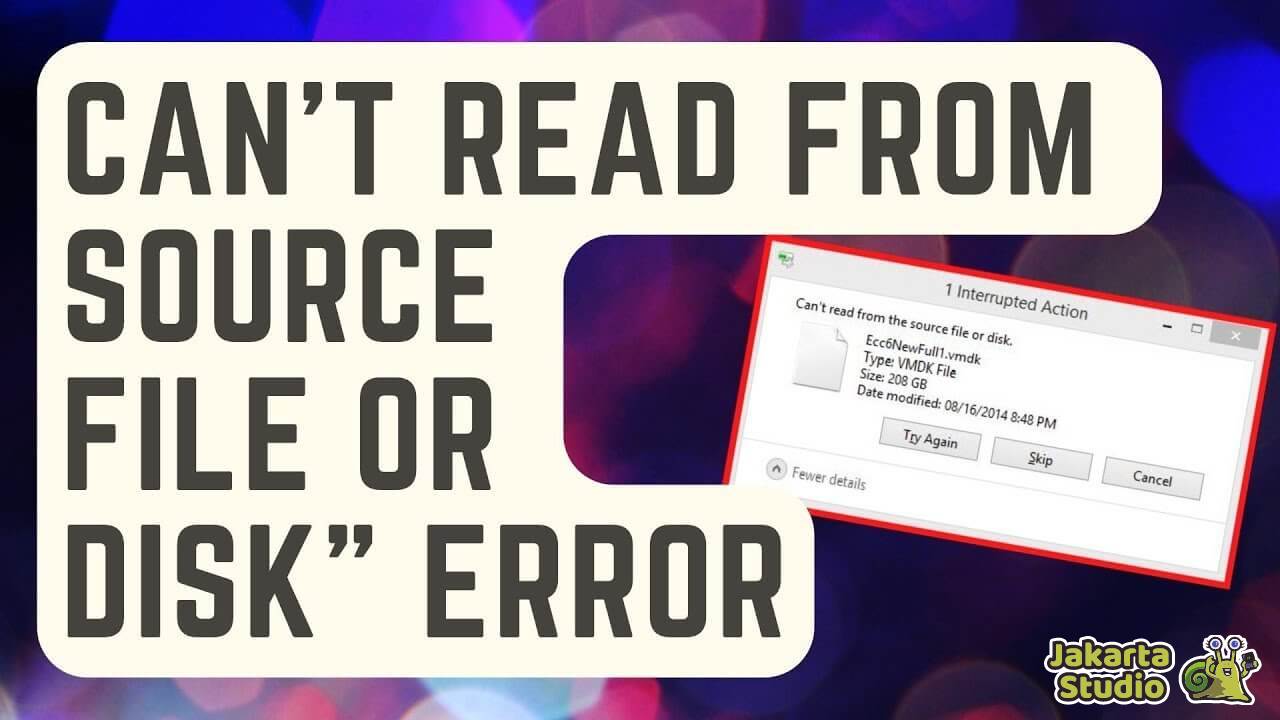
Nah kalian tidak perlu panik jika mengalami kendala yang satu ini. Karena Jakarta Studio juga sudah punya beberapa tips trik paling ampuh untuk mengatasinya. Penasarankan? Langsung saja simak pembahasan lengkapnya dalam panduan berikut ini.
1. Restart Perangkat Kalian
Untuk langkah pertama, kita bisa mulai dengan merestart perangkat PC atau latpop kalian. Biasanya cara ini cukup ampuh untuk mengatasi berbagai macam error yang terjadi pada perangkat.
- Tutup semua program dan penyimpanan file yang sedang aktif di komputer kalian.
- Klik tombol “Start” di pojok kiri bawah layar kalian.
- Pilih opsi “Restart” dari menu yang muncul.
- Tunggu proses restart selesai dan sistem operasi kalian kembali ke kondisi normal.
- Setelah komputer hidup, coba lakukan kembali proses copy-paste atau penghapusan file yang tadinya bermasalah.
2. Ganti Nama File
Jika masalah disebabkan oleh nama file yang terlalu panjang atau adanya karakter yang tidak didukung, cobalah untuk menggantinya terlebih dahulu. Siapa tahu cara ini berhasil untuk mengatasi kendala saat proses copy paste atau penghapusan file.
- Klik kanan pada file yang ingin kalian ubah namanya.
- Pilih opsi “Rename” dari menu yang muncul.
- Ketikkan nama baru untuk file yagn kalian inginkan.
- Pastikan nama yang baru lebih pendek dan tidak mengandung karakter khusus.
- Tekan tombol “Enter” untuk menyimpan perubahan nama file.
3. Cek Bad Sector Pada Hard Disk
Kemudian kalian juga harus memastikan bahwa tidak ada bad sector parah yang terjadi pada komponen hard disk. Karena bisa jadi inilah yang menjadi sumber masalahnya. Kita bisa melakukan pengecekan bad sector dengan fitur yang ada di sistem Windows.
- Buka File Explorer dan klik kanan pada partisi hard disk yang ingin kalian periksa.
- Pilih opsi “Properties” dari menu yang muncul.
- Di jendela Properties, pilih tab “Tools”.
- Klik tombol “Check” pada bagian “Error checking” untuk memulai proses pemeriksaan bad sector.
- Ikuti petunjuk yang muncul dan tunggu sampai proses pengecekan selesai.
4. Cek Sistem Komputer/Laptop
Tidak lupa juga kalian harus mengecek dukungan dari sistem komputer yang digunakan. Biasanya sistem dengan format FAT atau fAT32 akan memiliki batasan dalam proses mengcopy atau memindahkan file. Disarankan untuk menggunakan format NTFS karena mendukung proses penyalinan file yang lebih besar sehingga akan lebih fleksibel.
Kesimpulan
Demikian pembahasan tentang kendala Can’t Read From the Source File or Disk saat proses copy paste file. Semoga dengan informasi tersebut bisa membantu kalian untuk memahami sumber masalah serta solusi untukm emperbaikinya. Nantikan update informasi dan tips trik menarik lainnya yang akan hadir setiap hari hanya di Jakarta Studio.